Acceso a información sobre acciones (Microsoft Excel)
A Tony le gusta realizar un seguimiento de su cartera de acciones relativamente pequeña en una hoja de cálculo de Excel. Ha estado ingresando manualmente los valores de las acciones, pero ahora Tony se pregunta si hay una manera de que los precios de las acciones se actualicen automáticamente en la hoja de trabajo.
Hacer un seguimiento de la información bursátil es, para muchas personas, una tarea común en Excel. Si está utilizando Office 365, Microsoft recientemente (a fines de marzo de 2019) hizo posible agregar información de stock dinámica a una hoja de trabajo.
(La capacidad se agregó el año pasado, pero no se implementó por completo para todos los usuarios de Office 365 hasta marzo de 2019). Todo lo que necesita hacer es seguir estos pasos generales:
-
En una columna de su hoja de trabajo, escriba los símbolos de acciones de las empresas de las que desea datos. Por ejemplo, puede escribir MSFT, AAPL, TSLA, AMD o GOOG en las celdas. (Debe colocar solo un símbolo de acciones de la empresa por celda).
-
Muestre la pestaña Datos de la cinta.
-
Seleccione las celdas que contienen los símbolos de acciones. (Ver figura 1)
-
Haga clic en la herramienta Acciones en el grupo Tipos de datos. Excel convierte los símbolos bursátiles en los nombres completos de la empresa, el nombre de la bolsa y el símbolo bursátil. (Ver figura 2)
-
Es posible que no todos los símbolos de acciones se conviertan. Esto es especialmente cierto si existe alguna ambigüedad en cuanto a qué acción en particular desea con el símbolo que ingresó. En ese caso, Excel muestra en el lado derecho de la pantalla un panel de tareas que le permite especificar, exactamente, qué acciones desea.
-
Con las celdas aún seleccionadas, haga clic en el pequeño icono que aparece en la esquina superior derecha de las celdas seleccionadas. Excel muestra una variedad de estadísticas disponibles para las acciones. (Hay bastantes; puedes desplazarte hacia abajo para verlos todos.) (Ver Figura 3.)
-
Elija la estadística que desea mostrar en la hoja de trabajo. Excel lo agrega justo a la derecha de las celdas del símbolo bursátil; las celdas del símbolo bursátil permanecen seleccionadas. (Consulte la figura 4.)
-
Repita los pasos 6 y 7 para continuar agregando estadísticas sobre las acciones.
Excel agrega cada nueva estadística a la derecha de las estadísticas existentes.
-
Ajuste el ancho de las columnas y agregue sus propios encabezados de columna sobre la información de existencias, según lo desee.
Eso es; ahora tiene su información de stock dinámica en su hoja de trabajo. Pero eso no es todo. Notarás que inmediatamente a la izquierda de los símbolos de acciones (en la misma celda) hay un pequeño ícono. Esto se denomina «tarjeta» y, si hace clic en ella, verá información resumida sobre las acciones. (Vea la figura 5.)
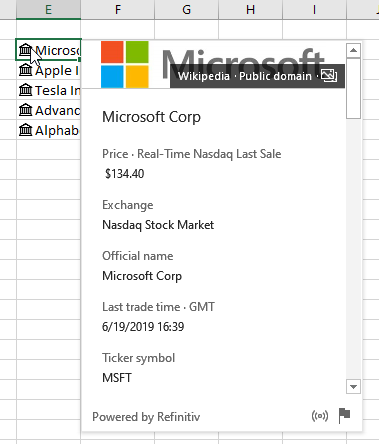
Figura 5. Visualización de la información de la tarjeta de una acción.
Según Microsoft, la información proporcionada por esta capacidad de stock es en tiempo real. Se puede encontrar más información sobre esto en esta URL terriblemente larga:
https://www.microsoft.com/en-us/microsoft-365/blog/2019/06/05/stocks-data-type-microsoft-nasdaq-refinitiv-empower-investors-with-real-time-data/
Debe tener en cuenta que uno de los inconvenientes de las acciones integradas en Excel es que no funcionan con las divisas. Sin embargo, son excelentes para las bolsas de valores estadounidenses.
¿Qué sucede si no está usando Office 365 o necesita la capacidad de acceder a información de acciones extranjeras? ¿No tienes suerte? Realmente no, pero sus soluciones disponibles no estarán tan integradas en Excel como le gustaría.
Puede, por ejemplo, utilizar PowerQuery para extraer información de existencias de un sitio web y almacenarla en una hoja de trabajo.
También puede agregar una herramienta de terceros para que realice la captura y el análisis por usted. Los suscriptores de ExcelTips han sugerido las siguientes herramientas posibles:
https://www.quotelink.net/ http://www.michael-saunders.com/stocksapp/pages/info.html https://www.powerusersoftwares.com/so/8fMbYWA94
No hemos probado estas herramientas, pero ellas (y otras herramientas similares) pueden funcionar para sus propósitos.
ExcelTips es su fuente de formación rentable en Microsoft Excel.
Este consejo (13646) se aplica a Microsoft Excel 2007, 2010, 2013, 2016, 2019 y Excel en Office 365.